Pertanyaan
Masalah: Bagaimana cara memperbaiki kesalahan MSVCR71.dll yang hilang di Windows?
Halo. Saya secara acak mendapatkan kesalahan yang mencegah saya memulai beberapa program di laptop Windows 10 saya. Kesalahan mengatakan bahwa MSVCR71.dll hilang dari komputer saya. Apakah ada solusi yang tersedia untuk ini?
Jawaban Terpecahkan
MSVCR71.dll adalah Perpustakaan Tautan Dinamis[1] file yang digunakan oleh sistem operasi Windows untuk aplikasi operasi. Misalnya, file DLL dipanggil ketika fungsi tertentu di dalam file dibutuhkan oleh beberapa aplikasi. Banyak program berbagi file runtime (dll) yang sama, karena fungsinya mirip dengan yang dapat dieksekusi.
File DLL yang hilang bukanlah sesuatu yang tidak biasa di lingkungan OS Windows - masalahnya terus berlanjut dengan versi sistem operasi yang lebih lama juga. MSVCR71.dll dana hilang atau tidak adalah salah satu kesalahan tersebut dan dapat terjadi dalam berbagai keadaan, meskipun paling sering terjadi ketika sebuah program sedang diluncurkan.
Selain itu, beberapa pengguna melaporkan bahwa kesalahan mungkin mengganggu penginstalan program tertentu, yang mengakibatkan penghentian proses dan ketidakmampuan untuk mengimplementasikan aplikasi baru di Windows. Terlepas dari kapan itu terjadi, itu bisa sangat menjengkelkan untuk ditangani, karena banyak pengguna tidak tahu mengapa masalah ini muncul di tempat pertama.
Ada beberapa pesan berbeda yang dapat diterima pengguna ketika berhadapan dengan kesalahan MSVCR71.dll yang hilang – termasuk:
- Program tidak dapat dimulai karena MSVCR71.dll hilang dari komputer Anda. Coba instal ulang program untuk memperbaiki masalah ini.
- Aplikasi ini gagal dijalankan karena msvcr71.dll tidak ditemukan. Menginstal ulang aplikasi dapat memperbaiki masalah ini.
- Tidak dapat memulai XXX. Komponen yang diperlukan tidak ada: MSVCR71.dll.
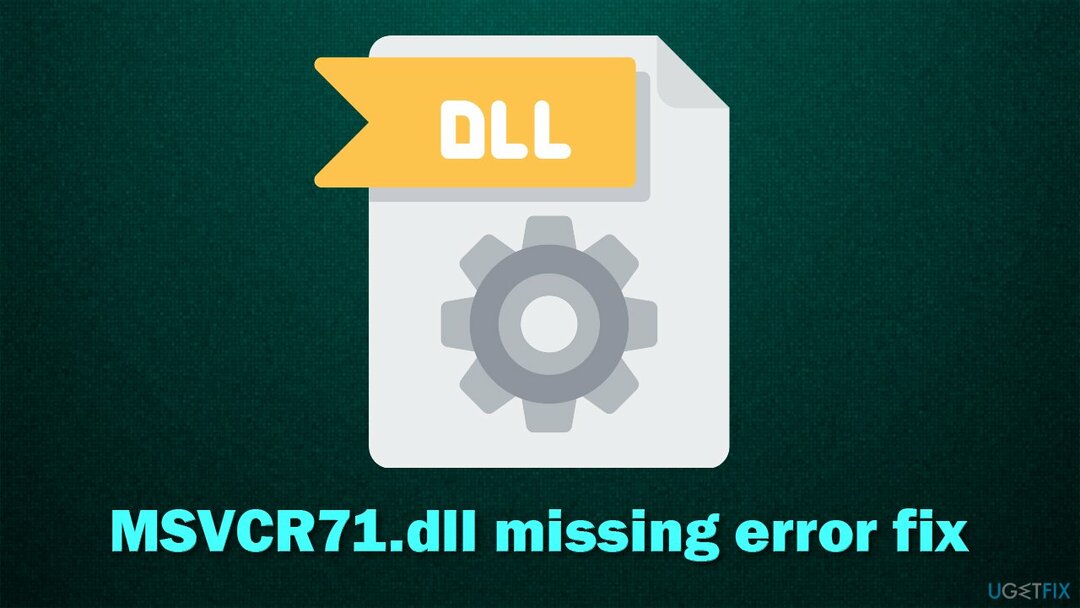
Seperti yang disarankan oleh pesan kesalahan, hal pertama yang harus Anda coba adalah menginstal ulang program yang menyebabkan kesalahan. Banyak pengguna mengikuti saran ini, meskipun perbaikan ini tidak bekerja untuk semua orang.
Karena itu, jika Anda mencoba menginstal ulang program dan itu tidak membantu Anda, lihat solusi di bawah ini. Karena ada banyak penyebab berbeda untuk masalah ini muncul, cobalah beberapa metode sebelum Anda menemukan yang cocok untuk Anda. Atau, Anda dapat memilih solusi yang lebih cepat dengan menjalankan alat perbaikan otomatis gambar ulangMesin Cuci Mac X9 sebagai gantinya.
Itu dapat mengganti file DLL yang hilang, rusak, atau rusak secara otomatis, akibatnya melakukan perbaikan MSVCR71.dll tidak ditemukan. Perhatikan bahwa ini juga dapat membantu Anda menyelesaikan masalah lain, seperti BSOD,[2] kesalahan registri, lag, dan banyak lagi.
Perbaiki 1. Jalankan pemindaian dengan perangkat lunak anti-malware
Untuk memperbaiki sistem yang rusak, Anda harus membeli versi berlisensi dari gambar ulang gambar ulang.
Perangkat lunak perusak[3] dapat menyebabkan segala macam masalah, khususnya, mungkin menghapus beberapa file untuk membangun dirinya di sistem. Meskipun Anda dapat menggunakan perangkat lunak keamanan pihak ketiga, pemindaian offline dengan Windows Defender bawaan sudah cukup:
- Ketik Keamanan Windows di pencarian Windows dan tekan Memasuki
- Pilih Perlindungan virus & ancaman
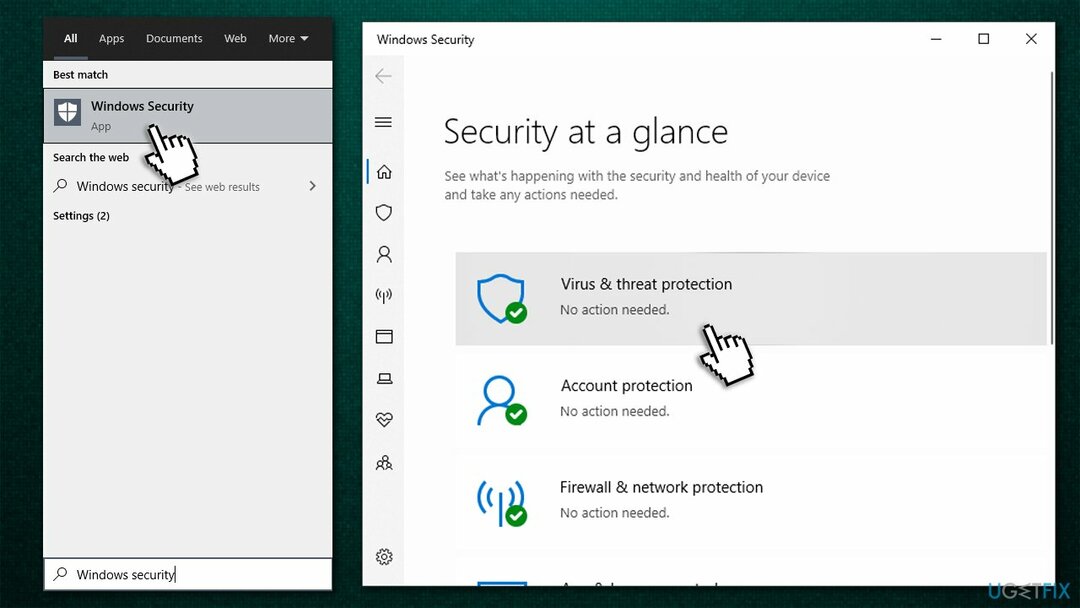
- Memilih Opsi pemindaian
- Pilih Pemindaian Microsoft Defender Offline dan klik Memindai sekarang
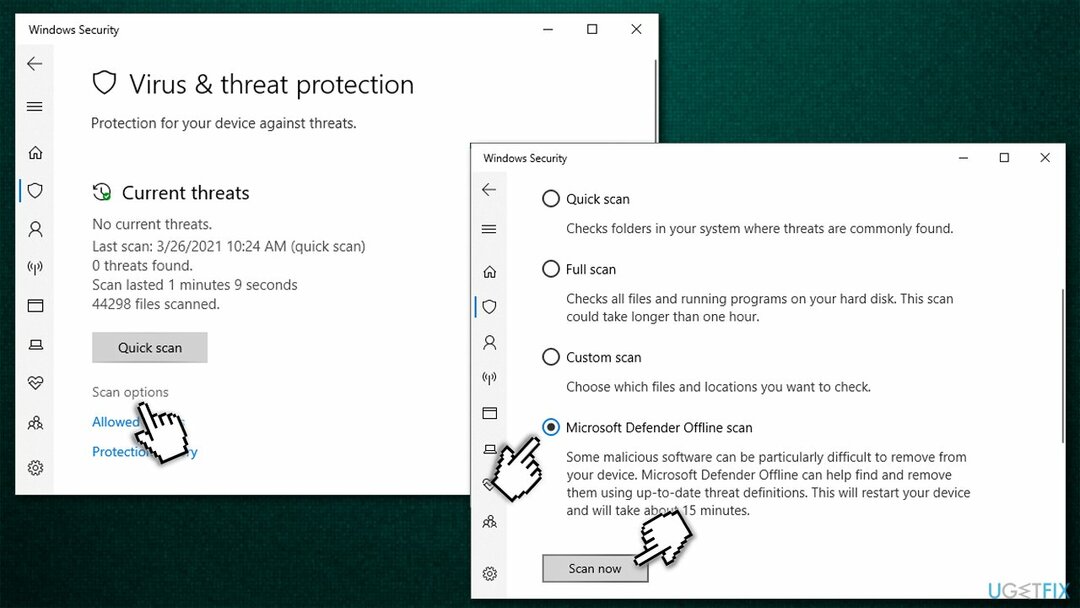
- Komputer Anda akan restart dan pemindaian akan dilakukan – bersabarlah saat sedang berjalan.
Perbaiki 2. Daftarkan ulang file secara manual
Untuk memperbaiki sistem yang rusak, Anda harus membeli versi berlisensi dari gambar ulang gambar ulang.
- Jenis cmd di bilah pencarian Windows
- Klik kanan pada Prompt Perintah hasil pencarian dan pilih Jalankan sebagai administrator
- Setelah jendela baru muncul, salin dan tempel baris perintah berikut, tekan Memasuki setelah masing-masing:
regsvr32 /u a MSVCR71.dll
regsvr32 dan MSVCR71.dll - Setelah selesai, mengulang kembali PC Anda dan lihat apakah itu membantu Anda memperbaiki masalah.
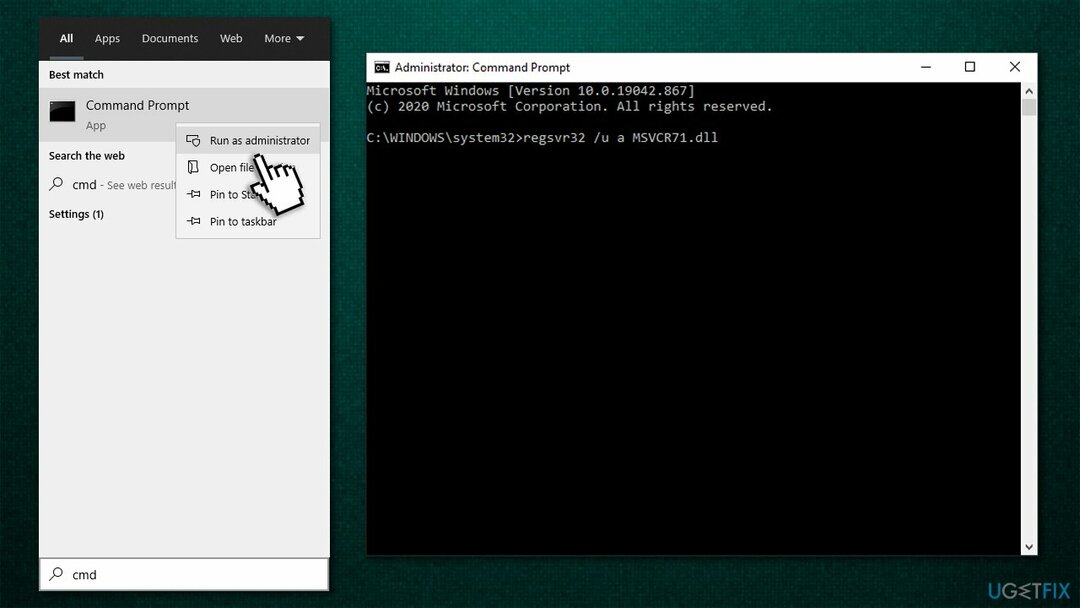
Perbaiki 3. Instal Visual C++ Redistributable terbaru
Untuk memperbaiki sistem yang rusak, Anda harus membeli versi berlisensi dari gambar ulang gambar ulang.
Jika Anda tidak menginstal Microsoft Visual C++ Redistributable pada perangkat Anda (atau, setidaknya, versi terbaru), Anda harus menginstalnya sebagai berikut:
- Pergi ke situs resmi Microsoft
- Unduh vc_redist.x86.exe (32-bit) dan vc_redist.x64.exe (64-bit) installer di bawah Visual Studio 2015, 2017 dan 2019 bagian dan jalankan keduanya
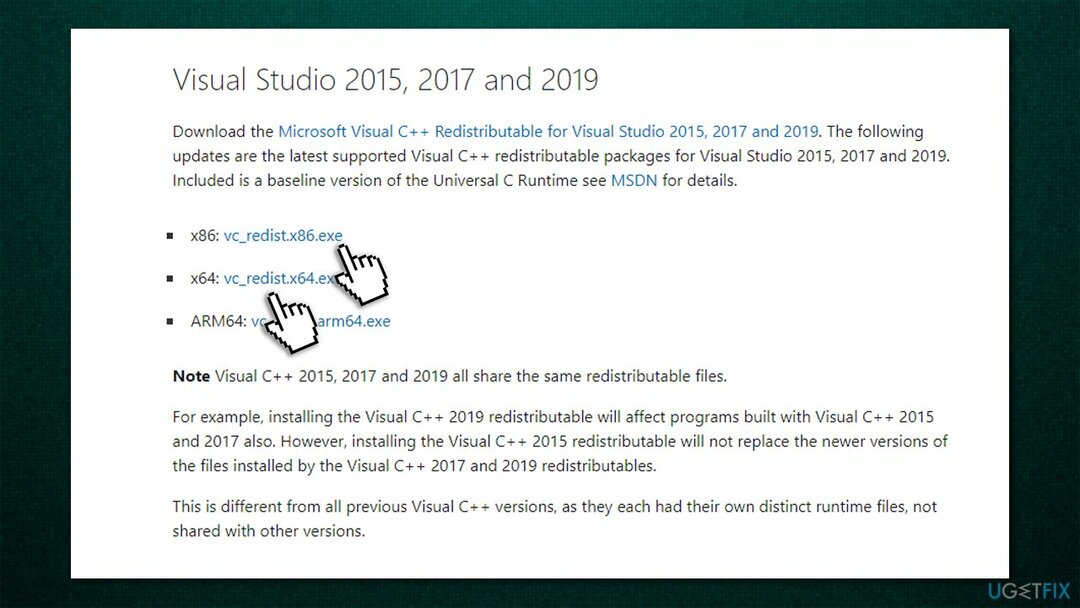
- Setelah instalasi selesai, menyalakan ulang sistem Anda dan periksa apakah kesalahan file DLL yang hilang sudah hilang.
Catatan: jika semua paket Visual C++ sudah ada di perangkat Anda, Anda harus menghapusnya dengan membuka Panel Kontrol > Program > Copot pemasangan program bagian. Kemudian, instal semua versi yang diperlukan seperti yang dijelaskan di atas.
Perbaiki 4. Lakukan pemindaian SFC dan DISM
Untuk memperbaiki sistem yang rusak, Anda harus membeli versi berlisensi dari gambar ulang gambar ulang.
File sistem cornuted dapat diperbaiki dengan perintah melalui Command Prompt. Berikut caranya:
- Membuka Command Prompt sebagai administrator seperti yang dijelaskan di atas
- Kemudian, salin dan tempel perintah berikut, tekan Enter setelah:
sfc /scannow
- Tunggu hingga pemindaian selesai. Jika Windows menemukan pelanggaran integritas file sistem, itu akan mencoba untuk memperbaikinya. Jika pemindaian Anda melaporkan hal ini, Hidupkan Kembali komputer Anda dan coba buka program yang dimaksud lagi
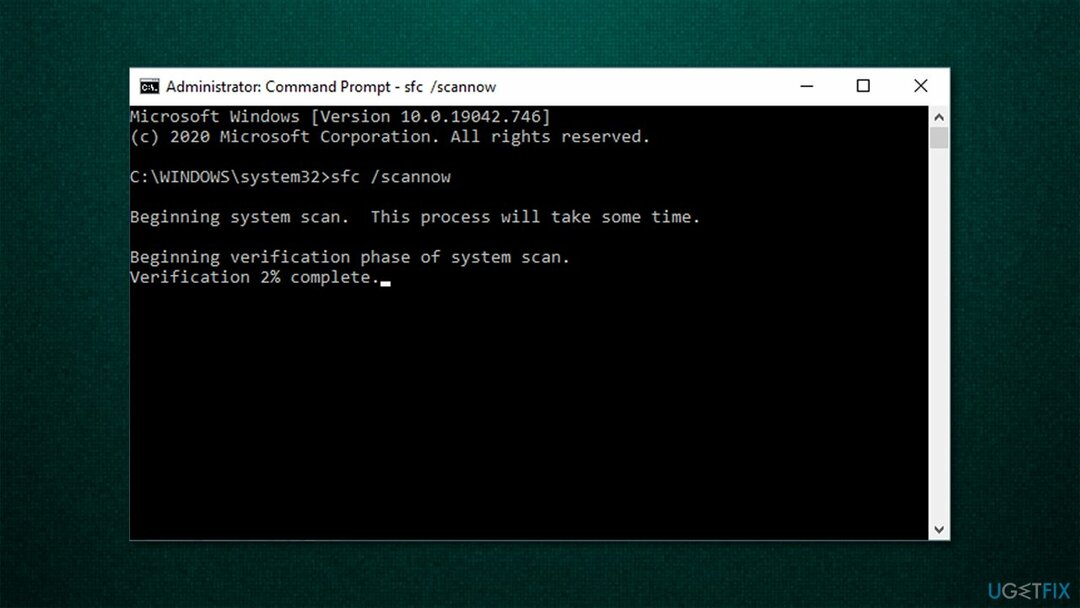
- Jika pemindaian SFC tidak dapat memperbaiki file yang rusak, jalankan DISM (jangan lupa tekan Memasuki setelah setiap perintah):
DISM /Online /Cleanup-Image /CheckHealth
DISM /Online /Cleanup-Image /ScanHealth
DISM /Online /Cleanup-Image /RestoreHealth
Perbaiki 5. Salin MSVCR71.dll yang hilang dari komputer lain
Untuk memperbaiki sistem yang rusak, Anda harus membeli versi berlisensi dari gambar ulang gambar ulang.
Anda dapat mengunduh file yang hilang dari situs web pihak ketiga, meskipun secara keseluruhan ini bukan praktik yang disarankan karena masalah keamanan. Sebagai gantinya, Anda dapat menggunakan komputer lain yang tidak memiliki masalah, dan menyalin DLL yang hilang dari sana. Untuk melakukannya, lakukan tindakan berikut:
- Di komputer lain, buka Penjelajah Berkas dengan menekan Menang + E
- Di sisi kiri jendela, pilih PC ini > Disk Lokal C:
- Setelah menandai drive, ketik MSVCR71.dll ke dalam kotak pencarian di sudut kanan atas dan tekan Memasuki
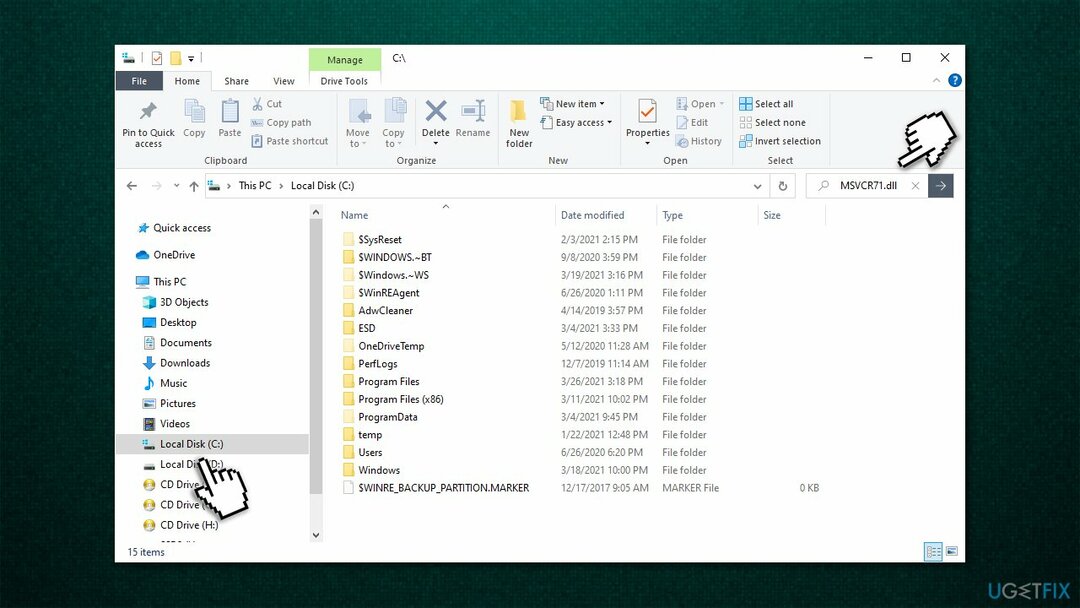
- Setelah file ditemukan, salin dan tempel ke lokasi berikut di komputer Anda:
C:\\Windows\\SysWOW64
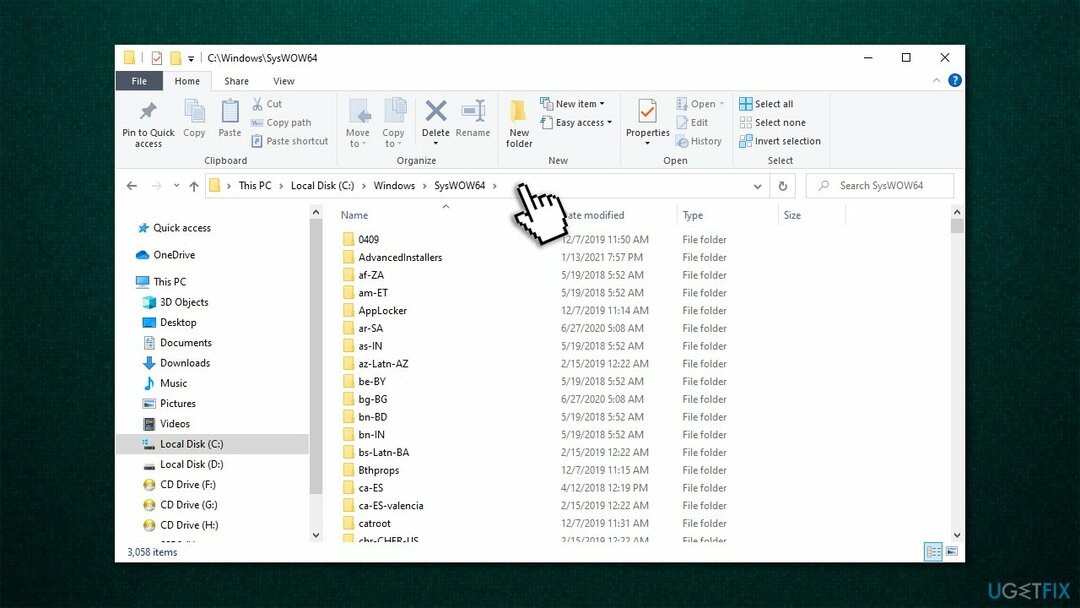
Perbaiki Kesalahan Anda secara otomatis
tim ugetfix.com mencoba melakukan yang terbaik untuk membantu pengguna menemukan solusi terbaik untuk menghilangkan kesalahan mereka. Jika Anda tidak ingin bersusah payah dengan teknik perbaikan manual, silakan gunakan perangkat lunak otomatis. Semua produk yang direkomendasikan telah diuji dan disetujui oleh para profesional kami. Alat yang dapat Anda gunakan untuk memperbaiki kesalahan Anda tercantum di bawah ini:
Menawarkan
lakukan sekarang!
Unduh PerbaikiKebahagiaan
Menjamin
lakukan sekarang!
Unduh PerbaikiKebahagiaan
Menjamin
Jika Anda gagal memperbaiki kesalahan Anda menggunakan Reimage, hubungi tim dukungan kami untuk mendapatkan bantuan. Tolong, beri tahu kami semua detail yang menurut Anda harus kami ketahui tentang masalah Anda.
Proses perbaikan yang dipatenkan ini menggunakan database 25 juta komponen yang dapat menggantikan file yang rusak atau hilang di komputer pengguna.
Untuk memperbaiki sistem yang rusak, Anda harus membeli versi berlisensi dari gambar ulang alat penghapus malware.

Untuk tetap sepenuhnya anonim dan mencegah ISP dan pemerintah dari mata-mata pada Anda, Anda harus mempekerjakan Akses Internet Pribadi VPN. Ini akan memungkinkan Anda untuk terhubung ke internet saat sepenuhnya anonim dengan mengenkripsi semua informasi, mencegah pelacak, iklan, serta konten berbahaya. Yang terpenting, Anda akan menghentikan kegiatan pengawasan ilegal yang dilakukan NSA dan lembaga pemerintah lainnya di belakang Anda.
Keadaan yang tidak terduga dapat terjadi kapan saja saat menggunakan komputer: komputer dapat mati karena pemadaman listrik, a Blue Screen of Death (BSoD) dapat terjadi, atau pembaruan Windows secara acak dapat terjadi pada mesin ketika Anda pergi untuk beberapa waktu menit. Akibatnya, tugas sekolah, dokumen penting, dan data lain Anda mungkin hilang. Ke pulih file yang hilang, Anda dapat menggunakan Pemulihan Data Pro – itu mencari melalui salinan file yang masih tersedia di hard drive Anda dan mengambilnya dengan cepat.